프린터 드라이버 오류 해결 방법과 점검 팁
프린터는 일상 생활에서 매우 중요한 역할을 수행하지만, 간혹 다양한 오류가 발생하여 사용에 불편을 초래하곤 합니다. 특히, 프린터 드라이버 오류는 사용자가 느끼기에 더욱 번거롭게 느껴질 수 있습니다. 본 포스팅에서는 프린터 드라이버와 관련된 문제를 해결하기 위한 효과적인 방법과 점검 팁을 소개하겠습니다.
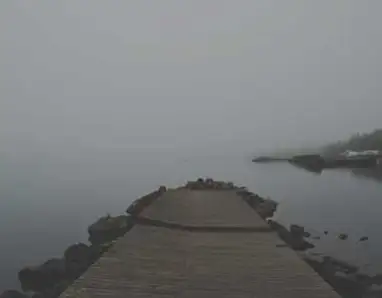
프린터 드라이버 이해하기
프린터 드라이버는 컴퓨터와 프린터 간의 통신을 담당하는 소프트웨어입니다. 이 드라이버가 적절하게 설치되지 않거나, 손상되면 인쇄 작업에 문제가 생길 수 있습니다. 예를 들어, 인쇄물이 제대로 출력되지 않거나, 프린터가 전혀 반응하지 않는 경우가 발생할 수 있습니다. 이러한 문제를 예방하고 해결하기 위해서는 드라이버의 상태를 정기적으로 점검하는 것이 중요합니다.
프린터 드라이버 오류 징후
프린터 드라이버에 문제가 생겼을 때 나타날 수 있는 징후는 다음과 같습니다:
- 인쇄 명령 후 아무 반응이 없는 경우
- 프린터에서 오류 메시지가 발생하는 경우
- 잉크 카트리지 문제 표시 또는 인쇄 품질 저하
드라이버 업데이트 및 재설치
프린터 연구에 있어서 가장 먼저 시도해볼 수 있는 방법은 드라이버를 업데이트하거나 다시 설치하는 것입니다. 드라이버 업데이트는 제조사의 공식 웹사이트를 통해 쉽게 진행할 수 있습니다.
드라이버 업데이트 방법
1. 제조사의 공식 홈페이지를 방문합니다.
2. 프린터의 모델명을 입력하여 검색합니다.
3. 적합한 드라이버 파일을 다운로드합니다.
4. 다운로드한 파일을 실행하여 설치를 완료합니다.

드라이버 재설치 방법
드라이버 문제가 지속된다면 재설치를 고려할 수 있습니다. 아래는 재설치 절차입니다:
- 제어판을 열고 ‘장치 및 프린터’ 메뉴로 이동합니다.
- 해당 프린터를 마우스 오른쪽 버튼으로 클릭 후 ‘제거’를 선택합니다.
- 프린터가 제거된 후, 다시 설치를 위해 제조사 웹사이트에서 드라이버 파일을 다운로드합니다.
- 설치 과정을 따라 프린터를 새로 추가합니다.
프린터 연결 상태 점검
드라이버 문제 외에도 물리적인 연결 문제도 발생할 수 있습니다. 프린터가 컴퓨터와 제대로 연결되어 있는지 확인해 보아야 합니다. USB 케이블이 제대로 연결되어 있는지 또는 네트워크 연결인 경우 Wi-Fi 신호가 안정적인지 점검해야 합니다.
연결 상태 점검 방법
1. USB 케이블이 컴퓨터와 프린터에 제대로 연결되어 있는지 확인합니다.
2. 네트워크 프린터의 경우 라우터와의 연결 상태를 확인하세요. 신호가 약하면 프린터와 라우터 사이의 거리를 줄여야 합니다.
프린터 대기열 관리하기
프린터가 제대로 작동하지 않는 경우, 대기열에 저장된 인쇄 작업이 문제를 일으킬 수 있습니다. 대기열을 정리함으로써 인쇄 오류를 해결할 수 있습니다.
대기열 관리 방법
1. 작업 표시줄에서 프린터 아이콘을 클릭합니다.
2. 대기 중인 문서 목록을 확인하고 오류가 있는 문서를 선택하여 삭제합니다.
3. 모든 문서를 취소하여 대기열을 초기화합니다.
정기적인 유지보수
프린터의 효율성을 높이기 위해서는 정기적인 유지보수가 필수적입니다. 내부 청소와 소모품 점검을 통해 문제가 발생하는 것을 사전에 예방할 수 있습니다.
유지보수 팁
- 프린터 내부를 정기적으로 청소하여 먼지나 잉크 잔여물이 쌓이지 않도록 합니다.
- 잉크 카트리지를 주기적으로 점검하여 부족하지 않도록 교체합니다.
- 프린터 헤드를 정기적으로 청소하여 인쇄 품질을 유지합니다.

결론
프린터 드라이버 오류는 다양한 원인으로 발생할 수 있으며, 이를 해결하기 위해서는 적절한 대응이 필요합니다. 드라이버 업데이트 및 재설치, 연결 상태 점검, 대기열 관리, 정기적인 유지보수를 통해 많은 문제를 사전에 예방할 수 있습니다. 이러한 방법들을 자주 점검하고 실천하여 프린터를 원활하게 사용할 수 있도록 하세요. 앞으로의 인쇄 작업이 편리하게 이루어지기를 바랍니다.
자주 물으시는 질문
프린터 드라이버 오류의 일반적인 증상은 무엇인가요?
프린터 드라이버가 문제가 발생하면 인쇄 명령을 내린 후 아무런 반응이 없거나 오류 메시지가 표시될 수 있습니다. 또한 인쇄 품질이 떨어지는 경우도 흔히 발생합니다.
드라이버 업데이트는 어떻게 하나요?
드라이버 업데이트는 제조사의 공식 웹사이트에 접속하여 프린터 모델을 검색하고 관련 드라이버 파일을 다운로드한 후 설치하는 방식으로 진행됩니다.
프린터가 전혀 작동하지 않으면 어떻게 해야 하나요?
프린터가 작동하지 않는 경우, 먼저 USB 연결이 안전하게 이루어졌는지, 네트워크 프린터라면 Wi-Fi 신호가 안정적인지를 점검해야 합니다.
프린터 대기열을 어떻게 관리하나요?
프린터 아이콘을 클릭하여 대기 중인 작업 목록을 확인한 후, 문제가 있는 문서를 선택해 삭제하거나 모든 작업을 취소하여 대기열을 초기화할 수 있습니다.
프린터의 정기적인 유지보수는 왜 필요한가요?
정기적인 유지보수는 프린터의 성능을 높이고 고장을 예방하는 데 매우 중요합니다. 먼지 제거 및 소모품 확인을 통해 인쇄 품질을 지속적으로 유지할 수 있습니다.